word打开慢,详细教您怎么解决word打开慢
- 分类:win7 发布时间: 2018年06月12日 14:29:00
有的时候,我们想要打开word的时候,发现要打开它要花好长一段时间,让人等的都不耐烦。那么这个时候该怎么办呢?稳住,小编接下俩告诉你们怎么解决word打开慢的问题。
word打开很慢,关于这个问题,我想我想也是很多小伙伴会遇到、会烦恼的问题。但是你们今天来到这儿之后,就不会再为这个问题而烦恼了。因为接下来小编就来告诉你们解决word打开很慢的方法。
首先打开"word"文档,在左上角的菜单里,找到并点击“word选项”。

word打开慢电脑图解-1
打开之后,在左侧中点击“加载项”。在加载项下,最下面的管理下拉框中选择“模板”,然后点击“转到”。
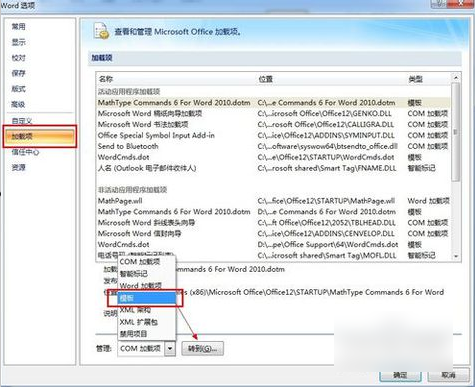
word电脑图解-2
然后会跳出下图所示的对话框,然后将和Mathtype相关的选项都取消勾选。

word打开慢电脑图解-3
如果不行的话,就可以找到office的安装文件夹,找到“office12”文件夹里面有个“STARTUP”文件夹。(以小编的电脑为例是在C:\Program Files (x86)\Microsoft Office\Office12\STARTUP——地址因人而异。反正是在office的安装文件下。),找到之后就将这个文件夹的MathPage和MathType两个文件删掉。
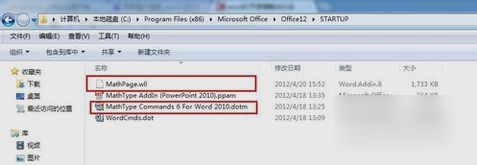
word电脑图解-4
如果找不到该文件,就可以尝试打开隐藏的文件看看,具体方法是,先点“工具”,在下拉框里点“文件夹选项”。然后打开文件夹选项中的“查看”,里面找到“隐藏文件和文件夹”,最后选择“显示隐藏的文件、文件名和驱动器”,点确认应用即可。
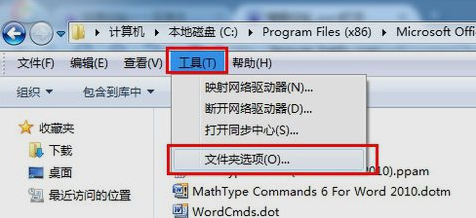
文档打开慢电脑图解-5

word电脑图解-6
猜您喜欢
- 详细教您查询苹果手机激活时间的方法..2019/02/18
- 主编教您cf烟雾头怎么调最清楚win7..2018/12/03
- win7系统激活工具的使用教程..2022/04/03
- 详细教您修复本地连接没有有效的ip配..2018/10/31
- 详细教您能上qq但是打不开网页怎么办..2018/10/24
- 降低cpu使用率,详细教您降低cpu使用率..2018/09/13
相关推荐
- windows无法访问指定设备,详细教您win.. 2018-07-30
- 电脑装系统win7步骤和详细教程.. 2022-05-12
- 教你win7如何阻止一切弹窗广告.. 2021-10-01
- office2016激活,详细教您激活office20.. 2018-03-12
- 一键还原win7系统按哪个键操作.. 2021-12-04
- 细说win7麦克风没声音怎么设置.. 2019-01-28



